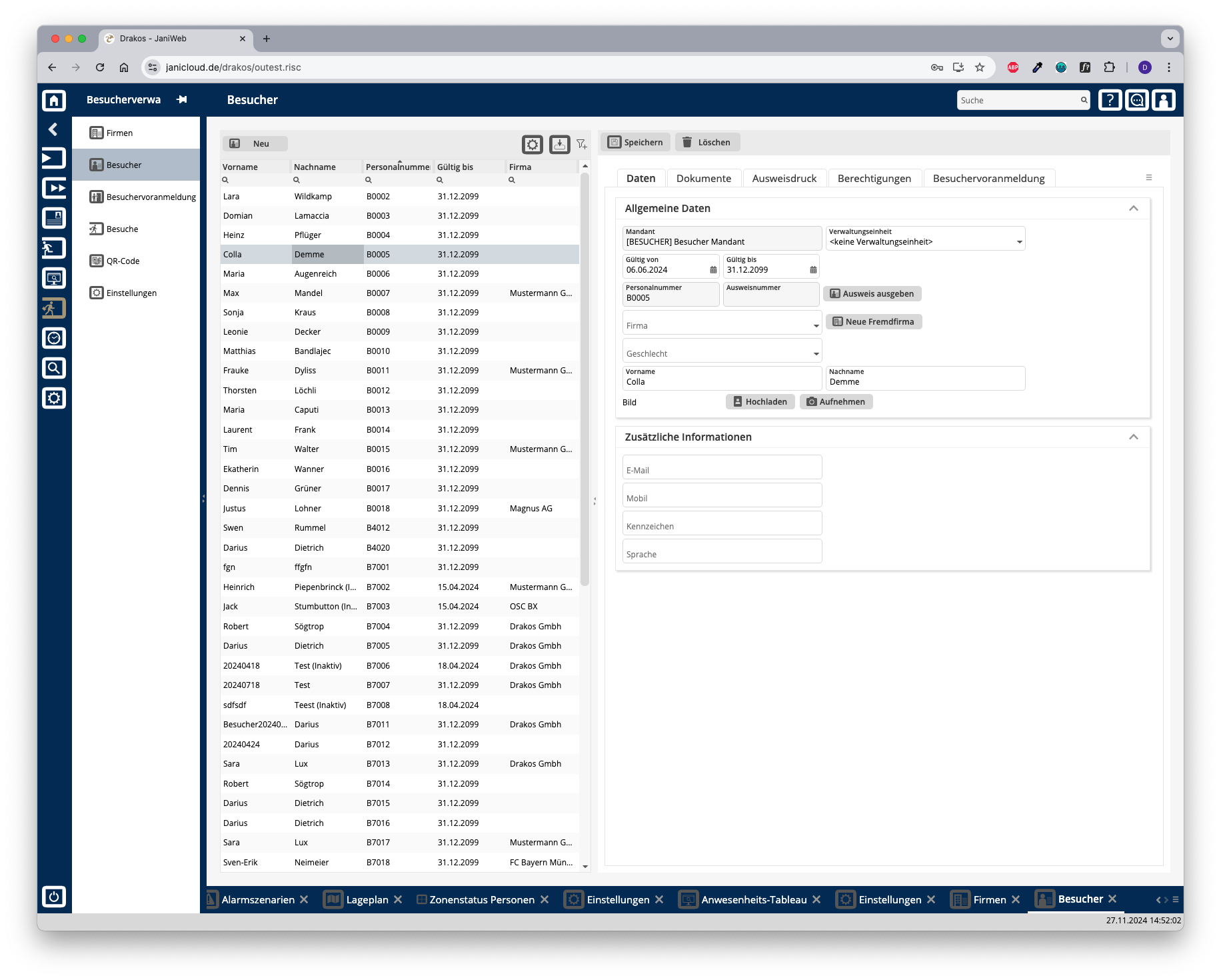Besucher
Über den Menüpunkt Besucher verwalten Sie die Besucher im System. Hier können Sie neue Besucher anlegen und einer Firma zuweisen, die unter dem Menüpunkt Firmen angelegt wurde.
Liste der Besucher
Die Liste enthält die bereits angelegten Besucher. Wählen Sie einen Besucher aus, um Details anzuzeigen. Die Liste bietet folgende Möglichkeiten:
Liste
exportierbar
IndividuellSpalten auswählen:
Suchesollen. Ziehen Sie die Spalten mit der Maus oder nutzen Sie die Pfeilsymbole, um sie anzuordnen. Drücken Sie auf Anwenden, um die Änderungen zu überbernehmen.
Filter
Tipp: Suchen Sie nach Teilzeichenfolgen. „Müller-Lüdenscheidt“ finden Sie sowohl mit „mü“, als auch mit „lü“ oder „eidt“. Bei der Suche wird nicht zwischen Groß- und Kleinschreibung unterschieden.
Schaltfläche Neu
Drücken Sie auf Neu, um einen neuen Besucher anzulegen. Geben Sie die erforderlichen Informationen für den Besucher auf der Registerkarte Daten ein, und drücken Sie auf Speichern.Speichern.
Schaltfläche Speichern
Sie können die Details des ausgewählten Besuchers ändern. Drücken Sie auf Speichern, um die Änderungen zu speichern.
Schaltfläche Löschen
Drücken Sie auf Löschen, um den ausgewählten Besucher zu löschen. Es erscheint ein Bestätigungsdialog.
Registerkarte Details
Hier hinterlegen und bearbeiten Sie besucherbezogene Daten. Welche Felder und Bereiche es hier angezeigt werden,gibt, können Sie über Einstellungen > Registerkarte Allgemein individuell festlegen.
Registerkarte Dokumente
Hier können Sie Dokumente mit dem Personalstammsatz verknüpfen. Diese Registerkarte enthält auch die Dokumente, die der Besucher während der Besucherselbstregistrierung einsehen und unterschreiben soll.
Registerkarte Ausweisdruck
Diese Funktion ist optional und nicht in jeder Installation vorhanden. Sie kann je nach Version auch im Hauptmenü zu finden sein.
Diese Registerkarte erlaubt es, Ausweise mit den Informationen des Besuchers zu bedrucken. Die Layouts für den Ausweisdruck können Sie über den Menüpunkt Ausweisdruck > Einstellungen festlegen.
Registerkarte Berechtigungen
Hier können Sie dem Besucher Berechtigungen zuweisenerteilen (Gruppe hinzufügen / Gerät hinzufügen) oder entziehen (Gerätegruppe löschen / Gerät löschen). Zudem bietet diese Registerkarte eine Übersicht über die mit dem Besucher verknüpften Zutritte.
Wenn die Registerkarten Gerät löschen oder Gerätegruppe löschen ein Gerät oder eine Gerätegruppe enthält,enthalten, ist der Zutritt über dieses Gerät oder diese Gerätegruppe ausgeschlossen. Dies gilt auch dann, wenn auf der Registerkarte Gerät hinzufügen oder Gerätegruppe hinzufügen eine Berechtigung für das Gerät oder die Gerätegruppe erteilt wurde.
Workflow Berechtigungen
Diese Funktion ist optional und nicht in jeder Installation vorhanden.
Wenn das Zuweisen eines Geräts oder einer Gerätegruppe mit einem Workflow verknüpft ist, wird die Berechtigung erst aktiv, nachdem der Entscheider dieden Workflow-AnfrageAntrag genehmigt hat.
Wenn Sie ein Gerät oder eine Gerätegruppe auswählen, für das oder die ein Workflow existiert, erscheint ein Dialogfenster. Dieses fordert Sie auf, Werte für das Zeitmodell und die Gültigkeit der Berechtigung einzugeben. Außerdem haben Sie die Möglichkeit, einen Kommentar für den Entscheider zu hinterlassen.
Sie können mehrere Workflow-AnfragenAnträge gleichzeitig erstellen. Um diese abzusenden, drücken Sie auf Speichern.
Workflow-AnfragenAnträge sind durch unterschiedliche Farben gekennzeichnet:
Für genehmigte Berechtigungen können Sie die Gültigkeit verlängern. Drücken Sie dazu auf Erweitern. Wählen Sie anschließend neueeinen neuen Gültigkeitsdatenltigkeitszeitraum aus und stellen Sie eineeinen weitereweiteren Workflow-Anfrage.Antrag.
Registerkarte Besuchervoranmeldung
Hier können Sie den ausgewählten Besucher direkt für einen Besuch anmelden. Geben Sie dafür alle erforderlichen Informationen ein und drücken Sie auf Speichern. Der Besucher erscheint nun im Menüpunkt Besuche unter Kommend.
TIPPS
Welche Felder auf der Registerkarte Besuchervoranmeldung angezeigt werden, können Sie über den Menüpunkt Einstellungen der Besucherverwaltung festlegen.